인터넷 플래시파일 저장하는 방법, 플래시파일, 동영상 및 음악파일 다운로드 - Orbit Flash Downloader 오르빗 동영상 플래시 다운로더

예전에 한번 인터넷의 플래시 파일을 다운로드하고 저장하는 프로그램을 소개했었습니다.
[IT, Computer/UTIL Review] - 플래시 파일 다운로드, 저장하기 - SWF Catch Viewer (포터블)
위 SWF Catch Viewer 프로그램은 인터넷 템포러리(캐쉬폴더)를 뒤져서 재생을 위해 다운받았던
플래시 파일들을 따로 걸러내어 보여주고, 저장할 수 있도록 하는 프로그램입니다.
Orbit Flash Downloader 이 플래시 다운로더 프로그램은 실시간으로...
인터넷 웹서핑을 하면서 언제든지 플래시 파일, 동영상 파일, 음악파일을 바로 다운받을 수 있습니다.
프로그램은 http://www.orbitdownloader.com/ 에서 받을 수 있으나 저도 올려놓겠습니다;;
Orbit Flash Downloader 프로그램은 용량도 작아서 설치본 파일이 2.5MB 입니다.
일단 위에서 다운받은 Orbit Flash Downloader 프로그램을 실행하여 설치를 합니다.

Orbit Flash Downloader 3.0.0.3 설치할때 아래처럼 체크하여 혹시 모를 익스플로러나 파폭의 에러를 줄입니다.



Creat desktop icon 바탕화면에 프로그램 바로가기 아이콘 설치하기
Create quick launch icon 작업표시줄 빠른실행하기에 아이콘 설치하기
Start Orbit sysem startup 시스템 시작시 자동으로 실행하기
Add to Windows Firewall exceptions 윈도우즈 방화벽 허용하기
Set my homepage to Orbit 익스플로러 시작페이지를 orbit 사이트로 고정하기 <---- 체크 해제 필수 ^^;;
아래 메뉴중에 뺄건 빼고 넘어가세요~

설치하지 않기 체크하고 넘어가세요~

아래는 Grab Pro 라고해서 익스플로러 툴바를 설치하는 과정입니다.
웬만하면 설치하지 마세요 ^^ 익스플로러 창이 조금씩 버벅일 수 있답니다.

설치가 완료되었다면 Orbit Flash Downloader 프로그램을 실행해봅니다.

아래가 Orbit Flash Downloader 프로그램 메인화면입니다... 영어라 잘 모르면 한글 언어로 바꿉니다.

메뉴에 View 항목을 들어가서 Language 를 Korean 으로 바꿉니다.

그럼 아래와 같이 완벽하게 한글로 Orbit Flash Downloader 프로그램을 이용할 수 있습니다.

인터넷 파일 주소를 알때 사용하면 간편한 작업창입니다.
프로그램의 신규 버튼을 누르면 아래와 같은 다운로드 창이 나타나는데 URL 주소를 입력하고 확인 누르면
바로 다운 받을 수 있습니다. 다만 정확한 URL 을 알고 있을때 가능하답니다.

일단 Orbit Flash Downloader 설치를 하고 나서 인터넷 익스플로러로 웹서핑을 하다보면
아래처럼 플래시파일이나 동영상 파일이 재생되는곳에 마우스를 올려놓습니다.
그러면 동영상 옆의 Getit 이라는 조그만 버튼이 생깁니다.

이것을 살짝 눌러주면 아래와 같이 자동으로 다운로드 창이 뜨고 즉시 저장할 수 있습니다.

아래처럼 플래시파일이 바로 저장되었습니다.
플래시파일 FLV 나 SWF 뿐만이 아니라 거의 모든 동영상도 이렇게 다운받을 수 있습니다.
어때요? 참 쉽죠?

저 Getit 버튼이 보기 싫으면 도구 메뉴에서 아래처럼 체크 해제를 하면 됩니다.
사실 플래시 파일이 많은 페이지에 가면 저 버튼이 조금 거슬릴 수도 있기 때문에.... ^^
해제 안해도 쓰는데는 아무 지장은 없습니다.

아래는 Orbit Flash Downloader 플래시 다운로더의 환결설정 항목들입니다.
각자 취향에 맞게 옵션 설정을 변경하셔도 됩니다.

아래는 Orbit Flash Downloader 정보입니다.

설치하는 과정에서 Grab Pro 라는 항목에서 체크를 하고 넘어가면 아래와 같이 툴바가 생깁니다.
사용하기에 따라서는 엄청 편하게 실시간으로 저장하고 관리할수도 있지만 보기 안좋을수도 있으므로
체크 해제하고 사용하는게 저는 더 좋았습니다.
만약 그냥 설치되었는데 툴바를 없애고 싶다.... 그러면 위에서 마우스 오른쪽 버튼을 누르고 체크 해제하면 됩니다.
익스플로러 6 버전은 추가기능관리에서 체크해제를 하셔야 합니다.

이상 인터넷 서핑을 하다 마음에 드는 동영상이나 플래시 파일을 즉석에서 저장할 수 있는 프로그램
Orbit Flash Downloader 였습니다. 오르빗 다운로더 라고도 불리우는데
Mp3, MP4 파일 뿐만이 아니라 거~~~의 모든 동영상과 플래시, 음악 파일등을 모두 저장 할 수 있답니다.
사용하기도 간편하고 무료이고, 게다가 소스도 아주 적게 잡아먹고... ^^
관련 포스트
[IT, Computer/UTIL Review] - 플래시 파일 다운로드, 저장하기 - SWF Catch Viewer (포터블)
[IT, Computer/UTIL Review] - 동영상에서 음성 추출, 소리 추출 프로그램 Audio Extractor 2.0

Orbit Flash Downloader 3.0.0.3
예전에 한번 인터넷의 플래시 파일을 다운로드하고 저장하는 프로그램을 소개했었습니다.
[IT, Computer/UTIL Review] - 플래시 파일 다운로드, 저장하기 - SWF Catch Viewer (포터블)
위 SWF Catch Viewer 프로그램은 인터넷 템포러리(캐쉬폴더)를 뒤져서 재생을 위해 다운받았던
플래시 파일들을 따로 걸러내어 보여주고, 저장할 수 있도록 하는 프로그램입니다.
Orbit Flash Downloader 이 플래시 다운로더 프로그램은 실시간으로...
인터넷 웹서핑을 하면서 언제든지 플래시 파일, 동영상 파일, 음악파일을 바로 다운받을 수 있습니다.
Orbit Flash Downloader 특징
1. HTTP/FTP/HTTPS/RTSP/MMS/RTMP 등의 프로토콜을 모두 지원합니다.
2. 유튜브를 비롯한 거의 모든 사이트에서 동영상 및 플래시, 음악 등을 다운받을 수 있습니다.
3. P2P 기반으로 다운로드 속도가 극대화되어있습니다.
4. 작동하는데 3MB의 메모리와 3%의 CPU 점유율 만으로도 작동합니다.
5. 무엇보다 동작하기 쉽고 간편하게 사용할 수 있습니다.
6. 가장 중요한것.... 무료 프로그램입니다. ^^
지원 OS : Windows NT /2000 /XP /2003 /Vista/Windows 7
지원 브라우저 : Explorer 5.0 이상, FireFox 1.5 이상, Opera, Maxthon and Netscape 등등
1. HTTP/FTP/HTTPS/RTSP/MMS/RTMP 등의 프로토콜을 모두 지원합니다.
2. 유튜브를 비롯한 거의 모든 사이트에서 동영상 및 플래시, 음악 등을 다운받을 수 있습니다.
3. P2P 기반으로 다운로드 속도가 극대화되어있습니다.
4. 작동하는데 3MB의 메모리와 3%의 CPU 점유율 만으로도 작동합니다.
5. 무엇보다 동작하기 쉽고 간편하게 사용할 수 있습니다.
6. 가장 중요한것.... 무료 프로그램입니다. ^^
지원 OS : Windows NT /2000 /XP /2003 /Vista/Windows 7
지원 브라우저 : Explorer 5.0 이상, FireFox 1.5 이상, Opera, Maxthon and Netscape 등등
프로그램은 http://www.orbitdownloader.com/ 에서 받을 수 있으나 저도 올려놓겠습니다;;
Orbit Flash Downloader 프로그램은 용량도 작아서 설치본 파일이 2.5MB 입니다.
일단 위에서 다운받은 Orbit Flash Downloader 프로그램을 실행하여 설치를 합니다.

Orbit Flash Downloader 3.0.0.3 설치할때 아래처럼 체크하여 혹시 모를 익스플로러나 파폭의 에러를 줄입니다.


라이선스 동의하기

Orbit Flash Downloader 플래시파일, 동영상파일 다운로드 프로그램 설치시 주의할점
Creat desktop icon 바탕화면에 프로그램 바로가기 아이콘 설치하기
Create quick launch icon 작업표시줄 빠른실행하기에 아이콘 설치하기
Start Orbit sysem startup 시스템 시작시 자동으로 실행하기
Add to Windows Firewall exceptions 윈도우즈 방화벽 허용하기
Set my homepage to Orbit 익스플로러 시작페이지를 orbit 사이트로 고정하기 <---- 체크 해제 필수 ^^;;
아래 메뉴중에 뺄건 빼고 넘어가세요~

설치하지 않기 체크하고 넘어가세요~

Orbit Downloader Wefi 설치 메뉴
아래는 Grab Pro 라고해서 익스플로러 툴바를 설치하는 과정입니다.
웬만하면 설치하지 마세요 ^^ 익스플로러 창이 조금씩 버벅일 수 있답니다.

Grab Pro 툴바 설치 옵션
설치가 완료되었다면 Orbit Flash Downloader 프로그램을 실행해봅니다.

아래가 Orbit Flash Downloader 프로그램 메인화면입니다... 영어라 잘 모르면 한글 언어로 바꿉니다.

메뉴에 View 항목을 들어가서 Language 를 Korean 으로 바꿉니다.

그럼 아래와 같이 완벽하게 한글로 Orbit Flash Downloader 프로그램을 이용할 수 있습니다.

인터넷 파일 주소를 알때 사용하면 간편한 작업창입니다.
프로그램의 신규 버튼을 누르면 아래와 같은 다운로드 창이 나타나는데 URL 주소를 입력하고 확인 누르면
바로 다운 받을 수 있습니다. 다만 정확한 URL 을 알고 있을때 가능하답니다.

일단 Orbit Flash Downloader 설치를 하고 나서 인터넷 익스플로러로 웹서핑을 하다보면
아래처럼 플래시파일이나 동영상 파일이 재생되는곳에 마우스를 올려놓습니다.
그러면 동영상 옆의 Getit 이라는 조그만 버튼이 생깁니다.

이것을 살짝 눌러주면 아래와 같이 자동으로 다운로드 창이 뜨고 즉시 저장할 수 있습니다.

쉽게 인터넷 동영상 및 플래시 다운로드하는 법
아래처럼 플래시파일이 바로 저장되었습니다.
플래시파일 FLV 나 SWF 뿐만이 아니라 거의 모든 동영상도 이렇게 다운받을 수 있습니다.
어때요? 참 쉽죠?

저 Getit 버튼이 보기 싫으면 도구 메뉴에서 아래처럼 체크 해제를 하면 됩니다.
사실 플래시 파일이 많은 페이지에 가면 저 버튼이 조금 거슬릴 수도 있기 때문에.... ^^
해제 안해도 쓰는데는 아무 지장은 없습니다.

아래는 Orbit Flash Downloader 플래시 다운로더의 환결설정 항목들입니다.
각자 취향에 맞게 옵션 설정을 변경하셔도 됩니다.

아래는 Orbit Flash Downloader 정보입니다.

설치하는 과정에서 Grab Pro 라는 항목에서 체크를 하고 넘어가면 아래와 같이 툴바가 생깁니다.
사용하기에 따라서는 엄청 편하게 실시간으로 저장하고 관리할수도 있지만 보기 안좋을수도 있으므로
체크 해제하고 사용하는게 저는 더 좋았습니다.
만약 그냥 설치되었는데 툴바를 없애고 싶다.... 그러면 위에서 마우스 오른쪽 버튼을 누르고 체크 해제하면 됩니다.
익스플로러 6 버전은 추가기능관리에서 체크해제를 하셔야 합니다.

Grab Pro 설치시 툴바 생성
이상 인터넷 서핑을 하다 마음에 드는 동영상이나 플래시 파일을 즉석에서 저장할 수 있는 프로그램
Orbit Flash Downloader 였습니다. 오르빗 다운로더 라고도 불리우는데
Mp3, MP4 파일 뿐만이 아니라 거~~~의 모든 동영상과 플래시, 음악 파일등을 모두 저장 할 수 있답니다.
사용하기도 간편하고 무료이고, 게다가 소스도 아주 적게 잡아먹고... ^^
관련 포스트
[IT, Computer/UTIL Review] - 플래시 파일 다운로드, 저장하기 - SWF Catch Viewer (포터블)
[IT, Computer/UTIL Review] - 동영상에서 음성 추출, 소리 추출 프로그램 Audio Extractor 2.0
이미지 맵
이전 글
다음 글
 OrbitDownloaderSetup.exe
OrbitDownloaderSetup.exe
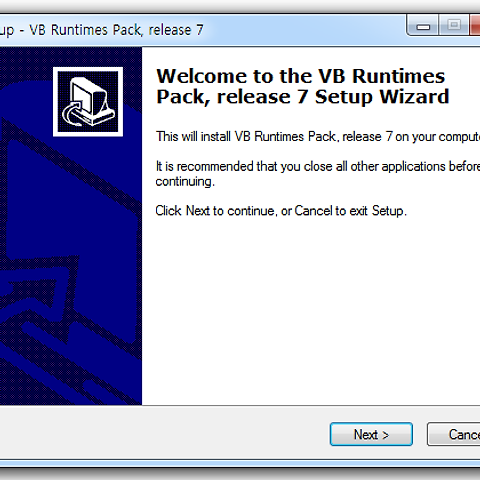
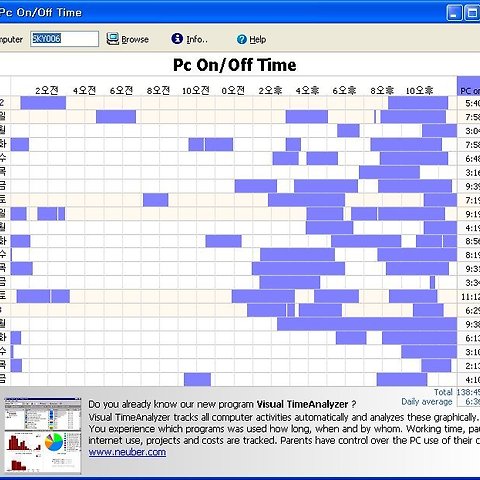










글에 남긴 여러분의 의견은 개 입니다.